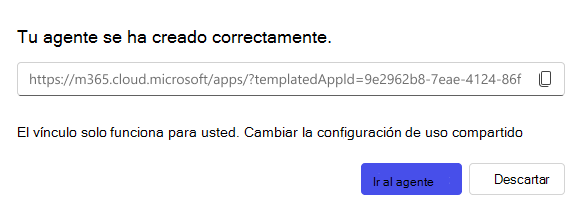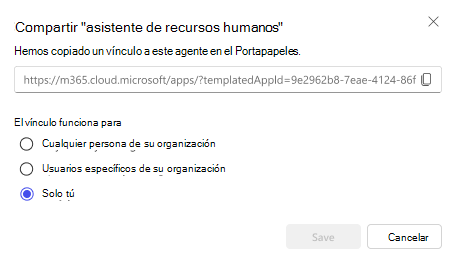Después de crear un agente, querrá compartirlo con sus compañeros de trabajo para que puedan automatizar sus tareas u obtener rápidamente información específica basada en el funcionamiento de su agente.
Compartir un agente justo después de crearlo
Al crear un agente en Copilot Chat y seleccionar Crear, Copilot muestra una pantalla en la que se indica que el agente se creó correctamente.
Puede copiar y compartir el vínculo del agente con otros usuarios o seleccionar Cambiar la configuración de uso compartido.
Para agentes que contienen orígenes de conocimiento de archivos y carpetas de SharePoint, se recomienda seleccionar la opción para compartir con usuarios específicos de su organización. Esto le permite compartir automáticamente los orígenes de conocimiento subyacentes agregando el correo electrónico, el nombre o el grupo de seguridad de un usuario específico dentro de su organización.
Importante: Los agentes respetan la información del usuario y los privilegios de acceso. Si el usuario no tiene acceso a un origen de conocimiento, el agente no puede incluir contenido de él al generar una respuesta.
Compartir un agente de Copilot Chat
Una vez que su agente esté en directo, podrá compartirlo fácilmente con otras personas.
-
En Copilot Chat, seleccione la lista desplegable Agentes .
-
Seleccione Más (...) junto al agente que desea compartir.
-
Seleccione Compartir.
-
Pegue el vínculo que se copia donde quiera, como en un chat, un correo electrónico o un documento.
Cuando comparte un agente, las personas que pueden usar el agente compartido no pueden editarlo.